在UC浏览器中登录UC账号的操作方法
1、点击手机上的【UC浏览器】。
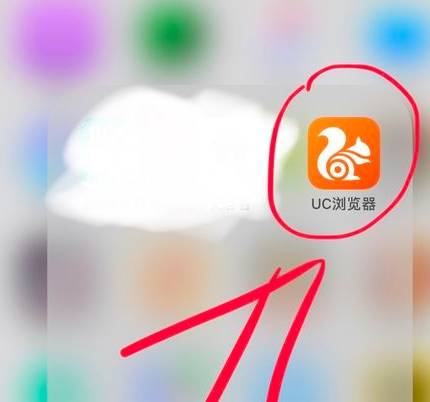
2、在浏览器界面点击最底下中间的【三】。
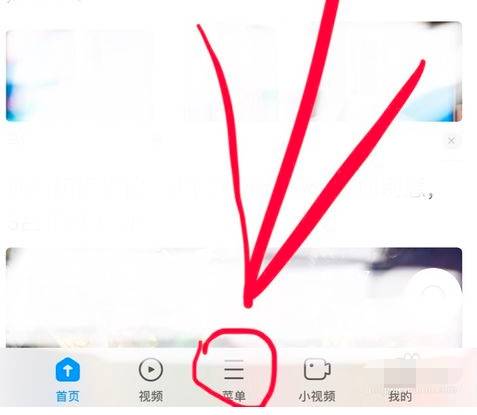
3、在功能界面点击【立即登录】。
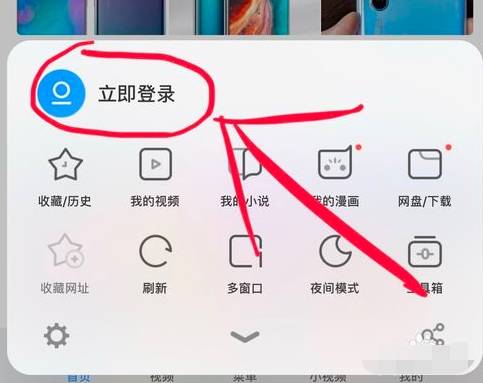
4、再一次点击左上角的【立即登录】。
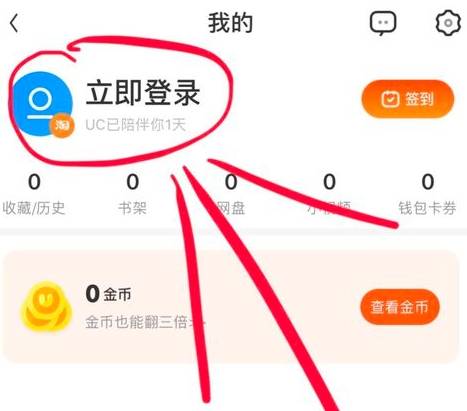
5、登录平台有很多,选择一个平台进行登录。
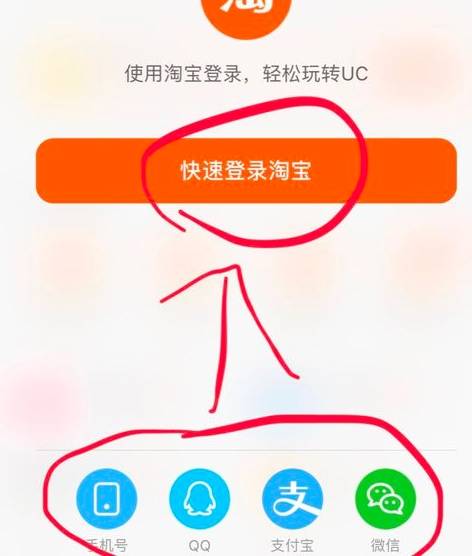
6、登录自己的账号密码。
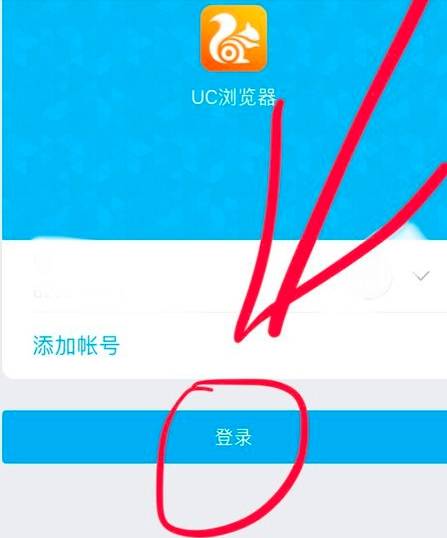
7、登录成功后就能看到头像和名称了。还有自己收藏的网址都在里面了。
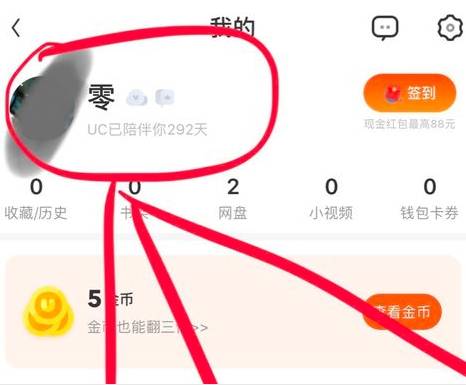
分类
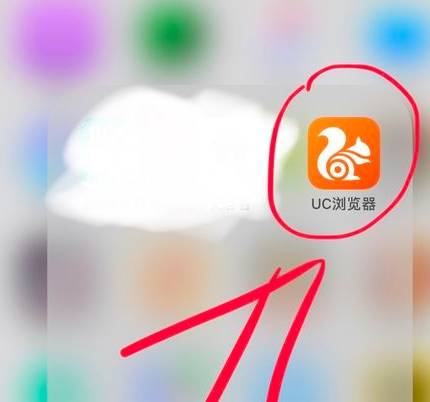
2、在浏览器界面点击最底下中间的【三】。
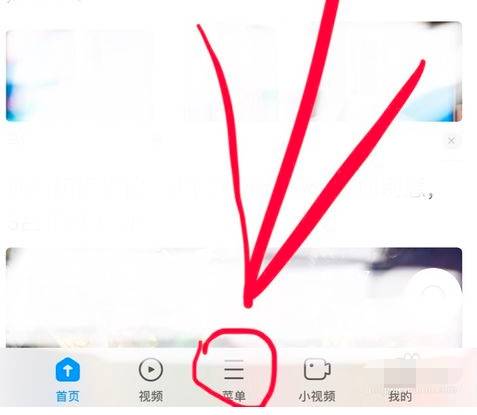
3、在功能界面点击【立即登录】。
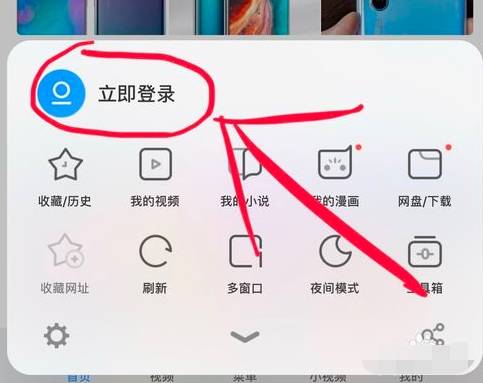
4、再一次点击左上角的【立即登录】。
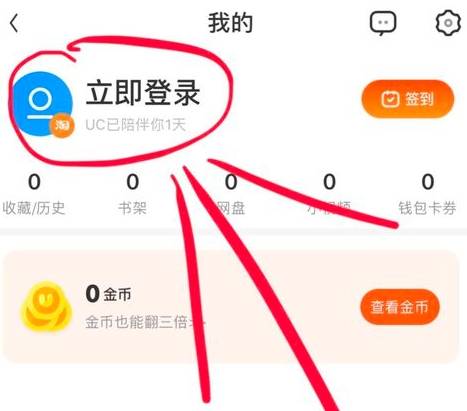
5、登录平台有很多,选择一个平台进行登录。
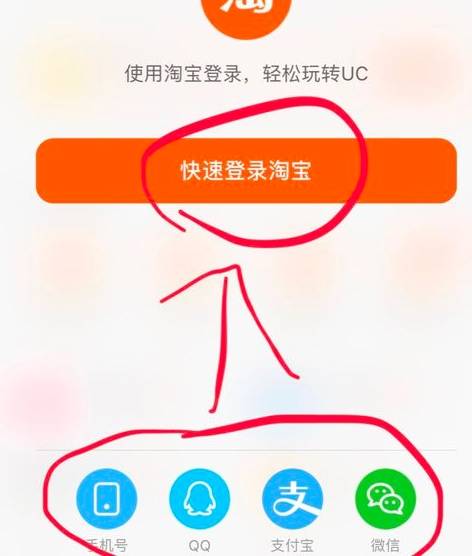
6、登录自己的账号密码。
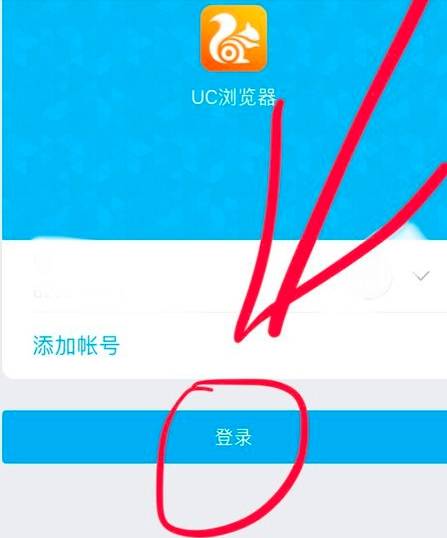
7、登录成功后就能看到头像和名称了。还有自己收藏的网址都在里面了。
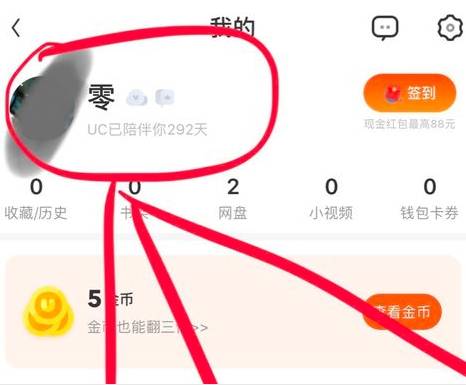
相关文章